Mac'te SD Karttan Dosya Nasıl Kurtarılır ve Bozuk SD Kart Nasıl Onarılır

Özet
SD kartlar, ek depolama alanı sağlamak için genellikle mobil cihazlar ve dijital kameralarla birlikte kullanılır. Bu depolama aygıtları çok yönlü olmalarına rağmen, hasara veya hasara karşı da savunmasızdırlar. Bu olduğunda, cihazda kayıtlı hiçbir veriye erişemeyeceksiniz. SD kartınız şu anda arızalıysa, Mac'te Bozuk SD Karttan dosyaları nasıl kurtaracağınızı ve bozuk SD Kartı nasıl onaracağınızı öğrenmek için bu makaleyi okumalısınız.
Mac'te SD kart bozulma belirtileri
SD kartın bozulması birçok nedenden kaynaklanabilir. Aşağıdakiler, SD kartın hasarlı olduğunu ve Mac cihazında onarılması gerektiğini size bildirebilecek bazı belirtilerdir.
Mac cihazları, mobil cihazlar veya kameralar SD kartı tanıyamaz.
SD kartı açtığınızda, bilinmeyen bir dosya adı göreceksiniz.
Kaydedilen bazı dosyalar eksik.
Kartı kullanırken Mac'imde bir hata mesajı alıyorum
SD kartta "dosya yok" görünüyor
Kartı dijital kameraya taktığınızda siyah bir ekran göreceksiniz
SD karta eriştiğinizde bir okuma/yazma hatası hata mesajı alacaksınız.
Bu belirtilerden herhangi birini fark ettiğinizde, sorun çözülene kadar kartı kullanmayı hemen bırakmalısınız.
Mac'te Bozuk SD Karttan Dosyalar Nasıl Kurtarılır
SD kart hasar gördüğünde; cihazdaki dosya sistemi ve verilerin zarar görmüş olması çok muhtemeldir. Ancak, dosyaları kurtarmak için profesyonel SD kart kurtarma yazılımını kullanabilirsiniz. Bu nedenle, Mac'inizdeki hasarlı SD karttaki verileri kaybetmek istemiyorsanız, önce Mac'teki hasarlı SD karttaki verileri kurtarmanızı ve ardından diğer işlemleri gerçekleştirmenizi öneririz. Veri kurtarma açısından, Mac SD Hafıza Kartı Veri Kurtarma Pro'yu şiddetle tavsiye ediyoruz. Bu, hasarlı bir SD kart Mac'ten dosyaları kurtarmanıza yardımcı olacak bulabileceğiniz en iyi yazılımdır. Mac SD Hafıza Kartı Veri Kurtarma Pro, yüzden fazla dosya türünü etkili bir şekilde kurtarabilir. Bu aracı kullanmak için herhangi bir teknik bilgiye ihtiyacınız yoktur. Kullanıcılara dosyaları önizleme olanağı sağlayarak, yalnızca ihtiyaç duydukları verileri harici cihazlardan geri yüklemelerine olanak tanır. Yazılım güvenlidir, bu nedenle cihazınıza kötü amaçlı yazılım yükleme konusunda endişelenmenize gerek yoktur.
Mac SD Hafıza Kartı Veri Kurtarma Pro ile Mac'te Bozuk SD Kartı Kurtarın
Adım 1: Bozuk SD kartı Mac'inize bağlayın. Mac bilgisayarınızda Mac SD Hafıza Kartı Veri Kurtarma Pro'yu indirin, kurun ve başlatın. Tam Kurtarma'yı seçin ve Başlat düğmesine tıklayın.
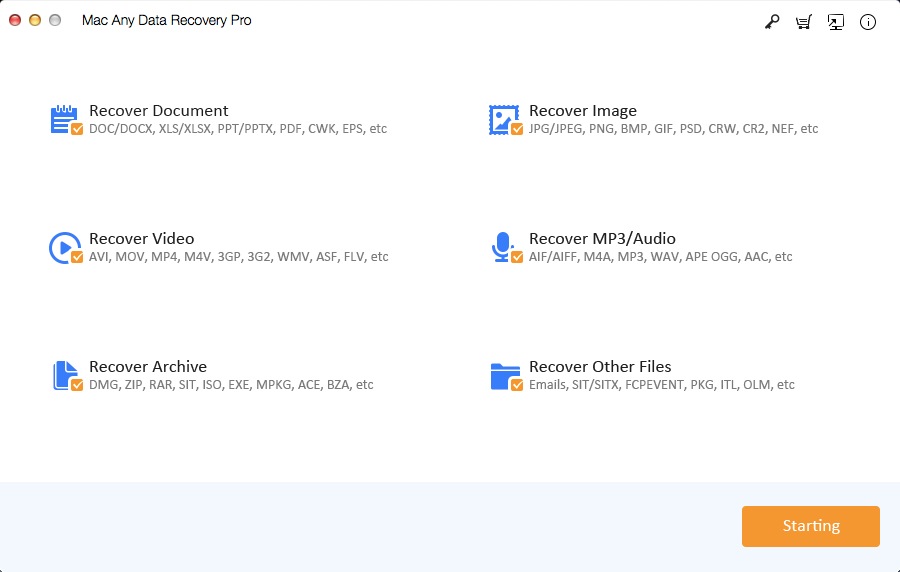
Adım 2: SD kartı seçin ve Tarama düğmesini tıklayın.
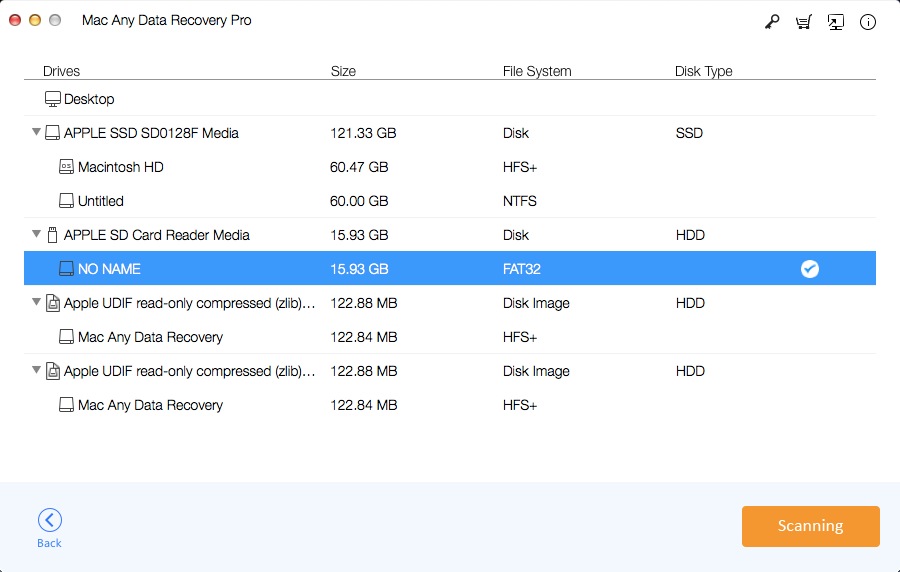
Adım 3: Taramadan sonra, pencerede kurtarılabilir verilerin ve dosyaların bir listesini göreceksiniz. Verileri önizleyin ve kurtarılacak dosyaları işaretleyin. Uygun dosyaları seçtikten sonra, onları Mac sisteminize kaydetmek için "Kurtarılıyor"a tıklayın.
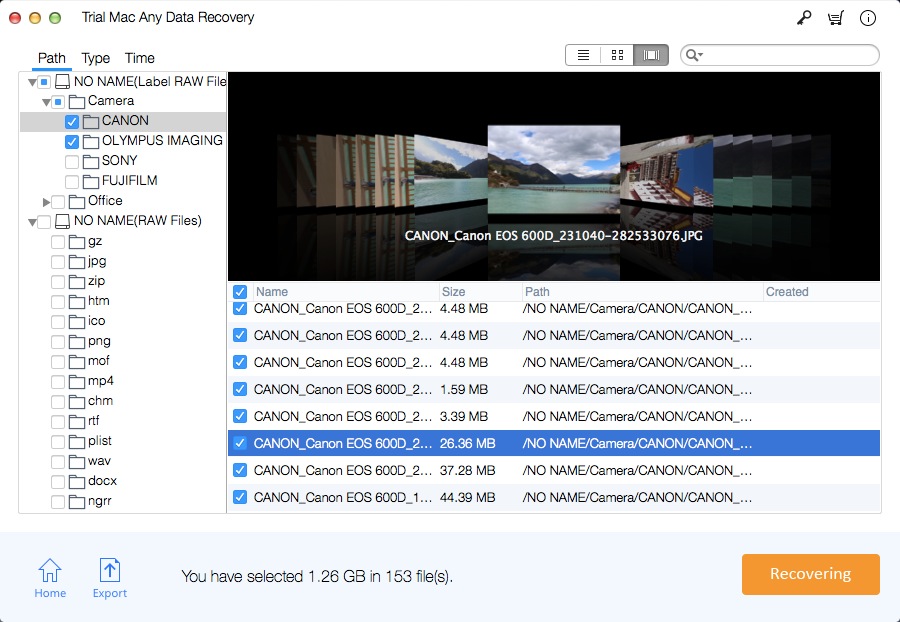
2 Yöntem: Mac'te Bozuk SD Kart Nasıl Onarılır
Mac'te bozuk SD kartı onarmanın iki yolunu tanıtacağız. SD kartın arızalı olduğunu fark ettiğinizde lütfen kartı çıkarın ve yeniden takın. Arızanın nedeni, daha önce doğru şekilde takmamış olmanız olabilir. Konektörde belirli bir süre boyunca birikinti veya toz varsa, konektörü nazikçe temizlemeniz gerekebilir. Sorun buysa, yeniden takıldığında Mac'in bunu tanıması gerekir. Bu adımı gerçekleştirdikten sonra Mac'iniz SD kartı hala tanıyamıyorsa, sorunu çözmek için aşağıdaki iki yöntemden birini kullanabilirsiniz.
Yöntem 1: Yardımcı Programda İlk Yardımı Kullanarak Bozuk SD Kartı Onarın
Mac'te Disk Yardımcı Programı ile bozuk SD kart Mac'teki dosyaları kurtarmak için aşağıdaki adımları izleyin:
1. "Disk Yardımcı Programı"nı açın ve "Görüntüle"yi ve ardından "Tüm Aygıtları Göster"i seçin.
2. SD Kartı seçin ve "İlk Yardım" düğmesine tıklayın.
3. "İlk Yardım" iletişim kutusunda "Çalıştır"ı tıklayın ve ardından ekrandaki komutları izleyin.
4. İşlem tamamlandıktan sonra "Bitir" düğmesine tıklayın.
Yöntem 2: Bozuk SD Kartı Biçimlendirerek Onarın
SD kartı biçimlendirirken cihazdaki tüm veriler yok edilir. Hızlı biçimlendirme yaparsanız, SD karttaki dosyaları kurtarmak için Mac SD Hafıza Kartı Veri Kurtarma Pro'yu kullanmaya devam edebilirsiniz. Mac'te hasarlı bir SD kartı biçimlendirme adımları şunlardır:
1. SD kartı Mac bilgisayara bağlayın ve ardından SD kartı seçin.
2. "Sil" seçeneğini seçin ve ardından istediğiniz biçimlendirme seçeneğini seçin.
3. "Sil"e tıklayın ve ardından ilerleme çubuğunun işlem durumunu görüntülemesini bekleyin.
4. Biçimlendirme işlemi tamamlandıktan sonra "Son" düğmesine tıklayın.
5. SD kartı çıkarın ve ardından yeniden takın. Mac sisteminiz bunu gösterebilmelidir.

